WhatsApp estrenó el tema oscuro en 2020 y tras una larga espera, tanto en WhatsApp para Android como para iPhone. Como su nombre indica, este modo cambia la apariencia de la aplicación por tonos apagados, con el fondo negro -o gris oscuro- y textos y botones con menos contraste.
Hay quien prefiere usar el modo oscuro de noche porque la hace que la pantalla del móvil sea menos brillante, quien lo hace por reducir el uso de batería y a quien simplemente le gusta más esta estética. Sea cual sea tu motivo, así puedes poner WhatsApp con el fondo de color oscuro.
Modo oscuro en WhatsApp para Android
Tras infinidad de pruebas, WhatsApp finalmente incluyó el modo oscuro a partir de la versión 2.20.13 de la aplicación. Todas las versiones actuales de WhatsApp para Android y iOS soportan ya el modo oscuro.
Activar el modo oscuro en Android es bastante sencillo. Para hacerlo necesitas ir a los ajustes de WhatsApp y entrar en el apartado Chats. En él, verás que hay una nueva opción, Tema. Toca en él y elige en la lista Oscuro para vestir a WhatsApp de negro.
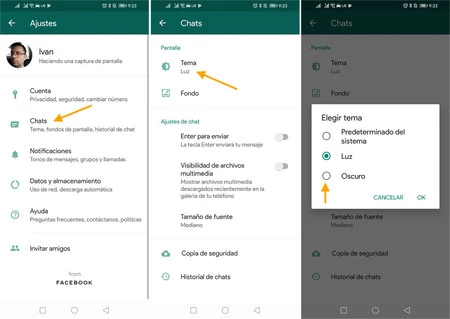
WhatsApp te da dos formas de cambiar al modo oscuro, según tus preferencias. Una de ellas es manualmente e independientemente de si el resto del sistema está con sistema oscuro o no, y la segunda es sincronizada con el resto del sistema. Estas son las opciones:
Predeterminado del sistema. En móviles con un "interruptor general" para activar el modo oscuro, WhatsApp se pondrá de negro cuando el modo oscuro se active en el sistema (desde los ajustes rápidos, por ejemplo) y se desactivará cuando se desactive.
Luz. Este es el curioso nombre que recibe el diseño normal, con fondos claros, luminosos o "blancos".
Oscuro. Esta opción activará el modo oscuro, aunque el resto de móvil no lo esté usando.
Debes pulsar OK para guardar los cambios y entonces WhatsApp cambiará automáticamente al modo oscuro, con fondos en gris oscuro, aunque no totalmente negro. La interfaz en sí pierde la mayoría de los colores, aunque sigue habiendo resaltados en color verde oscuro.
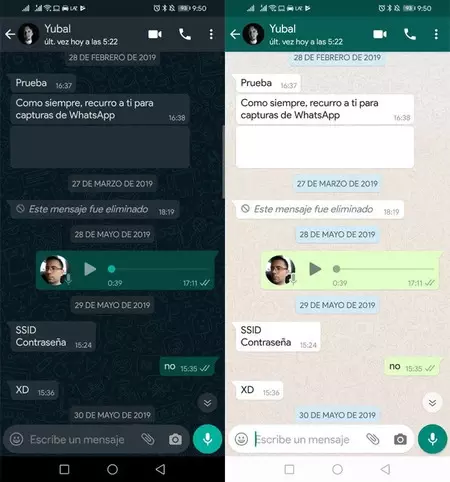 Diferencia entre el modo oscuro y el modo "luz"
Diferencia entre el modo oscuro y el modo "luz"
En resumen, cambiar WhatsApp al modo oscuro es realmente fácil. De hecho, si eliges la opción "Predeterminado del sistema", el tema de WhatsApp cambiará automáticamente al igual que el móvil. Aquí tienes un resumen de los pasos para poner WhatsApp en modo oscuro:
Abre WhatsApp
Tocar en el botón del menú ⋮
Entrar en Ajustes
Tocar en Chats
Tocar en Tema
Elegir Oscuro
Modo oscuro en WhatsApp para iPhone
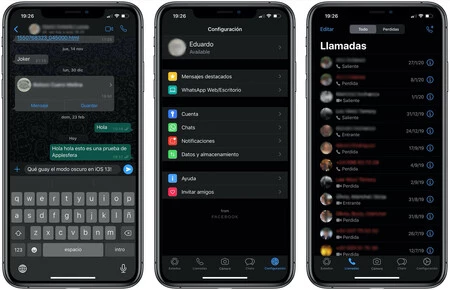
El modo oscuro aterrizó en los iPhone primero como beta en febrero de 2020. Desde entonces, está disponible ya para todos los usuarios de WhatsApp en un iPhone, siempre y cuando estés usando iOS 13 o superior.
El proceso es un poco distinto, pues no se lleva a cabo desde la configuración de WhatsApp, sino en la configuración del móvil. Deberás abrir la app de Ajustes del iPhone, entrar en Pantalla y brillo y en el apartado Aspecto, elegir Oscuro. Esto cambiará todas las aplicaciones -y el sistema- al modo oscuro, incluyendo WhatsApp.
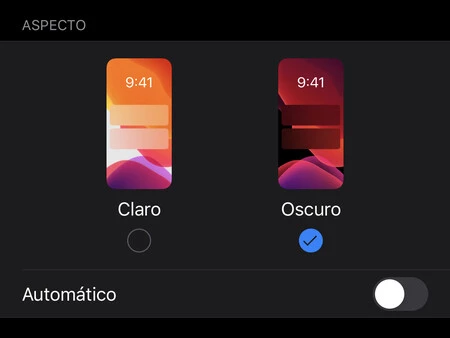
Es decir, si quieres usar WhatsApp en modo oscuro pero otras aplicaciones con el modo claro, por el momento no hay posibilidad de hacerlo desde los propios ajustes de WhatsApp. Este es el resumen de los pasos para usar el modo oscuro de WhatsApp en un iPhone:
Abre los Ajustes del iPhone
Entra en Pantalla y brillo
En el apartado Aspecto, elige Oscuro
Abre WhatsApp






Ver 7 comentarios